ppt手机上如何全屏放映(PPT手机全屏放映方式)
在当今移动办公和学习愈发普及的时代,我们常常需要在手机端对 PPT 进行全屏放映。掌握这一技能,无论是用于向他人展示方案、汇报工作,还是自我复习与整理思路,都极为便利。下面就为大家详细介绍一下 ppt 在手机上如何全屏放映。
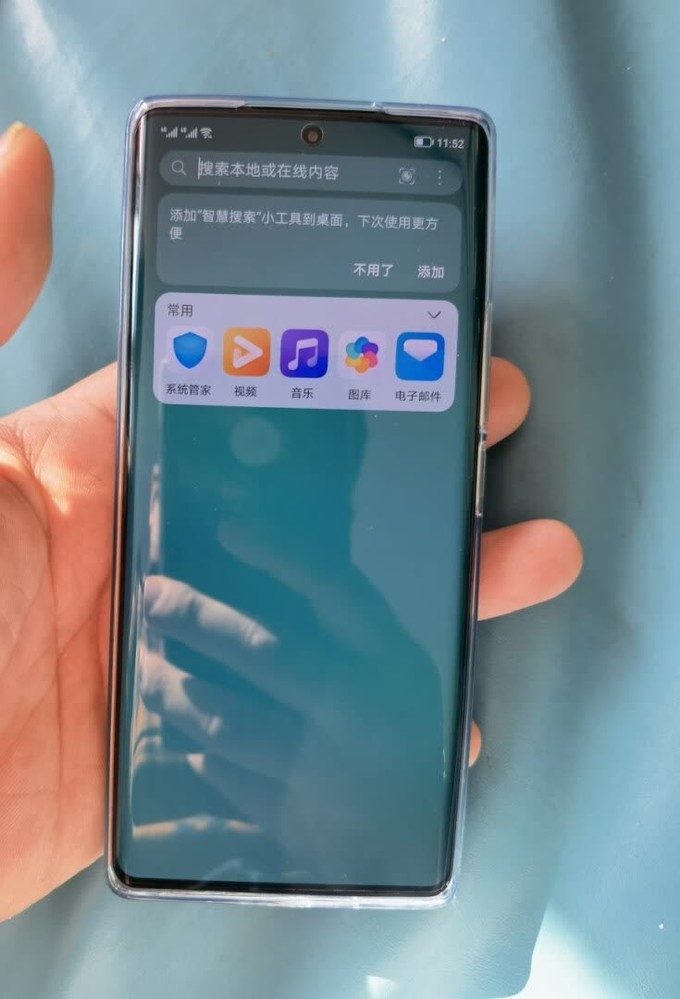
文章大纲如下:
一、准备工作;二、常见办公软件的全屏放映操作;
三、系统自带查看器的利用;
四、全屏放映中的便捷操作与注意事项。
做好前期准备是关键。确保你已经将需要放映的 PPT 文件传输到手机存储中,可以通过微信、QQ 等即时通讯工具的文件传输助手,或者使用数据线连接电脑拷贝等方式完成。同时,要保证手机电量充足或处于充电状态,以免在放映过程中因电量不足导致中断。例如,你若提前通过微信文件传输助手将 PPT 发至手机,存放于微信“文件下载”文件夹内,就为后续放映准备好了素材。
接下来看不同软件的操作。以微软的 PowerPoint 手机版应用为例,打开软件后找到对应的 PPT 文件,点击进入播放界面,在屏幕右上角通常会有全屏按钮标识(一般是一个方形框内有箭头指向外部的图标),轻点它即可实现全屏放映。WPS Office 也是常用办公软件之一,其操作类似,进入 PPT 文档后,点击底部菜单栏的“播放”选项,随后选择全屏显示模式,就能让 PPT 铺满整个手机屏幕,清晰展示内容。
部分手机系统自带的文档查看器也能派上用场。比如安卓手机自带的“我的文件”应用,找到 PPT 文件位置,打开文件时可能会提示选择用何种方式打开,若选择系统自带的幻灯片查看器,同样能进入播放模式,通过点击屏幕上的相关按钮触发全屏功能,只是不同品牌手机的按钮样式与位置稍有差异,但基本逻辑一致。像华为手机可能在文件浏览页面下方直接有“播放”按键,点击后再点击全屏图标即可。苹果手机使用 iCloud Drive 或其他支持 PPT 预览的第三方应用关联云盘后,在对应应用里打开 PPT 也有简单易用的全屏播放入口,如通过 Keynote 打开 PPT,轻点屏幕右上角全屏按钮开启全屏展示。
在全屏放映过程中,还有一些便捷操作需知晓。手指滑动屏幕可实现翻页,方便流畅地切换 PPT 页面;若想快速定位到特定页码,可利用播放界面的页码跳转功能(一般是数字输入框形式);如需临时退出全屏放映,通常按手机上的返回键或从屏幕边缘向内滑动调出多任务切换视图来结束放映状态。但要注意周围环境光线,太亮或太暗都会影响观看体验,必要时可调整手机屏幕亮度适配环境。

在手机上实现 PPT 全屏放映有多种方法,无论是借助专业办公软件、系统自带查看器,只要熟悉相应操作步骤并留意细节,就能随时随地高效地利用 PPT 进行演示与交流,满足多样化的工作、学习需求。





